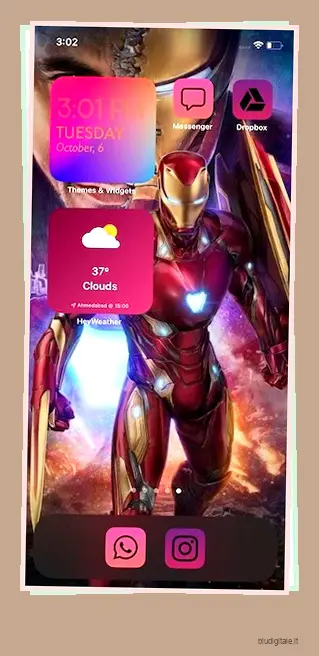Da quando è stato lanciato iOS 14 , ho visto e provato tutti i tipi di hack per personalizzare la schermata iniziale dell’iPhone. Mi è piaciuto dare alla mia schermata iniziale un aspetto personalizzato utilizzando una varietà di strumenti. E immagino che la maggior parte di voi si troverebbe praticamente nello stesso campo da baseball, dato quanto è stata grande la tendenza “personalizzazione della schermata iniziale di iOS 14” negli ultimi tempi. Sebbene non manchino gli strumenti a pagamento, come si personalizza gratuitamente la schermata iniziale di iOS come un professionista? Bene, fintanto che sei disposto a diventare un po ‘creativo, ci sono alcuni fantastici trucchi che possono permetterti di abbellire la schermata iniziale del tuo iPhone a tuo piacimento.
Personalizza gratuitamente la schermata iniziale dell’iPhone come un professionista
Per me, ci sono tre strumenti cruciali per progettare una schermata iniziale: icone di app personalizzate, widget personalizzati e una solida libreria di sfondi. Una volta che hai questi componenti sotto il tuo radar, tutto ciò che devi fare è portare la tua immaginazione per un lungo giro. A seconda di un tema specifico come buio, vibrante e natura, puoi impostare uno sfondo adatto, posizionare le icone delle app e i widget in perfetta sintonia con il layout. Ora che hai avuto l’idea, mettiamola in pratica! Sommario
Crea icone app personalizzate
Se volete continuare a leggere questo post su "Come personalizzare gratuitamente la schermata iniziale di iOS come un professionista" cliccate sul pulsante "Mostra tutti" e potrete leggere il resto del contenuto gratuitamente. ebstomasborba.pt è un sito specializzato in Tecnologia, Notizie, Giochi e molti altri argomenti che potrebbero interessarvi. Se desiderate leggere altre informazioni simili a Come personalizzare gratuitamente la schermata iniziale di iOS come un professionista, continuate a navigare sul web e iscrivetevi alle notifiche del blog per non perdere le ultime novità.
Niente sembra così elegante sulla schermata iniziale come le icone delle app personalizzate. Quindi, se desideri amplificare il gioco di personalizzazione, non mancare di creare icone di app personalizzate in modo che la schermata iniziale del tuo iPhone appaia più personalizzata.
Nel caso ti stia chiedendo come potresti creare icone di app, lascia che ti dica che il processo è abbastanza semplice. Tutto quello che devi fare per iniziare è semplicemente scegliere l’icona, il colore, il badge o il glifo desiderati secondo il tema del design, quindi posizionare le icone personalizzate sulla schermata iniziale utilizzando l’app Scorciatoie.
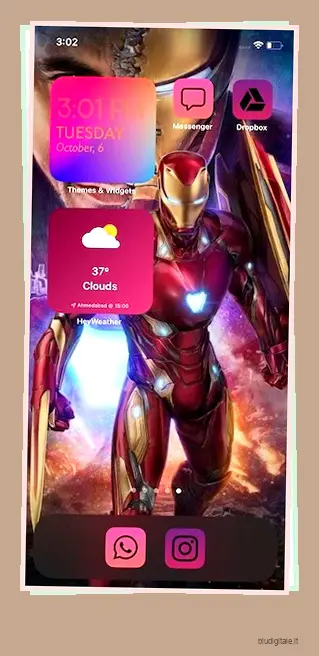
App Icon Changer (gratuito, 9,99€/mese) e Launch Center Pro (gratuito, offre acquisti in-app) sono le app che utilizzo per creare icone app personalizzate per iPhone. Sono entrambi disponibili gratuitamente e rendono abbastanza semplice il compito di creare icone delle app.
Ti guiderò attraverso i passaggi rapidi utilizzando App Icon Change. Quindi, scarica l’app sul tuo dispositivo e poi aprila. Successivamente, tocca la scheda Modifica icone. Quindi, scegli la scheda Icona e seleziona l’icona desiderata. Successivamente, tocca le schede Colore e Sfondo per selezionare il colore e lo sfondo preferiti. Quindi, tocca il pulsante di download per salvare l’app sul rullino fotografico.

Dopo aver salvato l’icona dell’app nell’app Foto, avvia l’app Scorciatoie , quindi tocca il pulsante “+” nell’angolo in alto a destra dello schermo. Successivamente, tocca Aggiungi azione . Successivamente, cerca l’azione Apri app e seleziona l’app che desideri avviare. Successivamente, seleziona l’icona che hai appena creato dall’app Foto.

Alla fine, aggiungi l’icona dell’app alla schermata iniziale. Andando avanti, puoi toccare questa icona personalizzata per avviare l’app corrispondente. Se desideri seguire le istruzioni dettagliate, segui la nostra guida dettagliata sulla creazione e l’utilizzo di icone di app personalizzate .
Oltre a queste app, icons8 e Flaticon sono due delle mie piattaforme preferite che offrono molte icone di app. Quindi, prendi queste app e siti Web per un lungo test per creare un sacco di icone di app personalizzate.
Crea widget personalizzati accattivanti per la schermata iniziale
Quando si tratta di personalizzazione della schermata iniziale di iPhone, i widget personalizzati hanno un ruolo importante da svolgere. E indovina un po’, l’App Store ha un sacco di app che possono permetterti di creare fantastici widget per la schermata iniziale . Che si tratti di un widget orologio sempre in esecuzione o di un bel widget meteo o dell’utile widget di utilità che mostra memoria e spazio di archiviazione totale, puoi creare tutti i tipi di widget che ti consentono di organizzare la schermata iniziale dell’iPhone a tuo piacimento.

La creazione di widget personalizzati è piuttosto semplice poiché i passaggi per la maggior parte delle app widget sono identici. Ad esempio, desideri creare un widget di bell’aspetto utilizzando una popolare app per widget della schermata iniziale chiamata “Widgetsmith” (gratuita, 1,99 € / mese). Avvia l’app widget e poi personalizza il widget scegliendo tutti gli strumenti disponibili. Successivamente, tocca e tieni premuta la schermata vuota e premi il pulsante “+” per accedere alla libreria dei widget.

Successivamente, scegli Widgetsmith . Quindi, seleziona la dimensione preferita e aggiungila alla schermata principale.

Crea widget trasparenti
Ogni volta che esco per personalizzare la schermata iniziale dell’iPhone, desidero avere la libertà desiderata di posizionare le icone. Sebbene iOS non offra la flessibilità di lasciare uno spazio vuoto come Android, ci sono alcune app di terze parti che riempiono il vuoto. Pertanto, puoi creare widget trasparenti sul tuo iPhone e posizionarli nel punto in cui desideri che sia vuoto. Successivamente, puoi posizionare le icone delle app nel punto desiderato. Dai un’occhiata allo screenshot qui sotto!

In particolare, il processo di creazione di widget invisibili per iPhone è quasi lo stesso dei normali widget. L’unica cosa che devi tenere a mente è assicurarti che i widget trasparenti corrispondano allo sfondo in modo che possano facilmente ingannare gli occhi.
Le app che ti consiglierei per creare widget trasparenti per la schermata iniziale sono – Yidget (gratuita) e TWid (gratuita). Sono semplici da usare e funzionano come previsto.
Ti mostrerò i passaggi rapidi usando Yidget. Prima di tutto, cattura lo screenshot dello schermo vuoto della schermata iniziale del tuo iPhone. Successivamente, apri l’app Yidget e tocca l’opzione Crea . Successivamente, seleziona lo screenshot e perfezionalo utilizzando gli strumenti forniti.

Quindi, tocca e tieni premuto lo schermo vuoto sul tuo iPhone e tocca il pulsante “+” . Successivamente, tocca Yidget e scegli la dimensione giusta per il widget.

Sfrutta al massimo gli splendidi sfondi
Gli sfondi costituiscono il fulcro di attraenti design della schermata iniziale. Quindi, assicurati di avere il lusso di scegliere tra un vasto assortimento di sfondi in quanto possono svolgere un ruolo fondamentale nel permetterti di progettare la schermata iniziale del tuo iPhone con temi diversi.
Sia che tu voglia che la tua schermata iniziale appaia stravagante o retrò o mostri un aspetto sfarzoso, ci sono alcune app per sfondi di prim’ordine disponibili gratuitamente. Quelli che mi danno sempre sfondi belli senza dover spendere una fortuna sono: Black Lite (gratuito) e WallPick (gratuito).
Vantando un’enorme libreria di sfondi e temi dal design professionale, queste app per sfondi ti assicurano sempre qualcosa di nuovo da provare. D’altra parte, se ti piacciono gli sfondi dinamici , dai un’occhiata al nostro articolo sulle migliori app per sfondi animati per iPhone .

E se non vuoi installare app per sfondi sul tuo dispositivo o desideri semplicemente avere sfondi più belli, ti consiglio di dare un’occhiata a un paio di noti siti Web che offrono un sacco di sfondi per iPhone: Unsplash e Wallpaper Safari.

Mentre Unsplash offre una vasta gamma di sfondi naturali e astratti, Wallpaper Safari ha ideato alcuni sfondi iconici che dovrebbero risuonare con la tua immagine da fan.
Cambia automaticamente lo sfondo dell’iPhone con un semplice tocco
Non importa quanto sia bello un tema, tende a sembrare noioso o pallido dopo un po’. Ecco perché un cambiamento tempestivo è inevitabile per mantenere intatto l’aspetto affascinante e la sensazione. Si scopre che c’è una scorciatoia che ti consente di cambiare automaticamente lo sfondo del tuo iPhone con un semplice tocco.

La soluzione alternativa funziona con una scorciatoia chiamata “Sfondo”. Pertanto, dovrai prima configurarlo utilizzando gli sfondi selezionati. Per iniziare, crea un album di tutti i tuoi sfondi preferiti e quindi aggiungi il collegamento dello sfondo alla tua libreria di collegamenti.

Quindi, consenti all’app per sfondi di utilizzare il tuo album fotografico personalizzato utilizzando l’ app Scorciatoia .

Una volta fatto ciò, tutto ciò che devi fare per scorrere tutti i tuoi sfondi preferiti è semplicemente premere l’icona della schermata iniziale.
Tieni traccia delle fantastiche idee di progettazione della schermata iniziale
Una volta che hai le icone delle app personalizzate, i widget e gli sfondi abbinati, creare bellissimi temi non è un grosso problema. A seconda di diversi temi come buio, inverno, amore e funky, puoi progettare la schermata iniziale posizionando le icone in linea con un layout specifico.

Tieni presente che non esiste una regola empirica per creare un tema di prim’ordine. Quindi, non mancare mai di sperimentare e improvvisare. Da quello che posso dire dopo aver creato un sacco di temi della schermata iniziale di iOS 14 , vale la pena modificare ogni cosa sottile che ritieni possa svolgere un ruolo fondamentale nell’adornare la schermata iniziale.

Ad esempio, se vuoi creare un tema d’amore, porta i widget colorati che mostrano un fiore delicato con un messaggio appropriato in cima. Inoltre, assicurati che anche le icone delle app siano perfettamente sincronizzate con il tema dell’amore.
Un paio di modi accurati per tenere lontano il disordine dalla schermata principale
Una schermata iniziale ingombra non sembra mai piacevole per gli occhi. Pertanto, assicurati di tenerlo pulito in modo che non sembri mai appesantito da troppe app non necessarie. iOS 14 offre un paio di modi migliori per mantenere la schermata iniziale ordinata.
Scarica le app direttamente nella libreria delle app: quando disponi di una libreria di app ben progettata sempre pronta per mantenere le app organizzate e facilmente accessibili, non ha senso rovinare l’intera schermata iniziale con troppe app. Con iOS 14, puoi scaricare le app direttamente nella Libreria app . In questo modo il tuo tema specifico con un layout di app personalizzato non sarà mai incasinato. Passare all’app Impostazioni -> Schermata principale . Nella sezione App appena scaricate, scegli Solo libreria app .

Nascondi le pagine della schermata iniziale indesiderate: se desideri avere un controllo migliore sulla schermata iniziale, mantieni il minor numero possibile di pagine della schermata iniziale. A differenza di prima, puoi nascondere le pagine della schermata iniziale non necessarie in modo che possano rimanere nascoste.
Basta tenere premuto uno schermo vuoto e premere i punti orizzontali in basso. Successivamente, deseleziona la pagina che desideri nascondere e quindi premi l’opzione Fatto nell’angolo in alto a destra per terminare. Se desideri mostrare le pagine della schermata iniziale, segui gli stessi passaggi, quindi seleziona le pagine che desideri recuperare.

Suggerimenti professionali per personalizzare la schermata iniziale di iPhone
Quindi, è così che puoi dare un aspetto personalizzato alla schermata iniziale del tuo iPhone. Con così tante idee interessanti, immagino che la personalizzazione della schermata iniziale diventerà un’esperienza piacevole per te. E anche quello senza dover rompere la tua banca.
A proposito, quale di questi suggerimenti hai trovato più eccitante? Assicurati di sparare il tuo feedback. Inoltre, versa alcuni suggerimenti su suggerimenti così interessanti che ritieni valga la pena menzionare in questa guida.